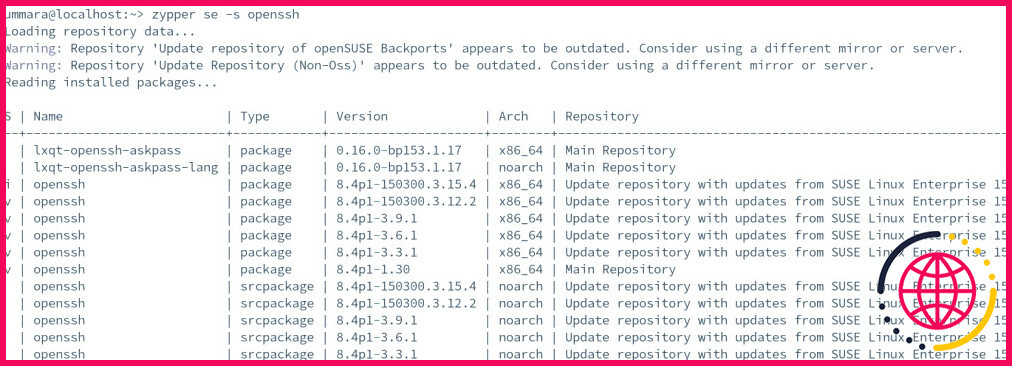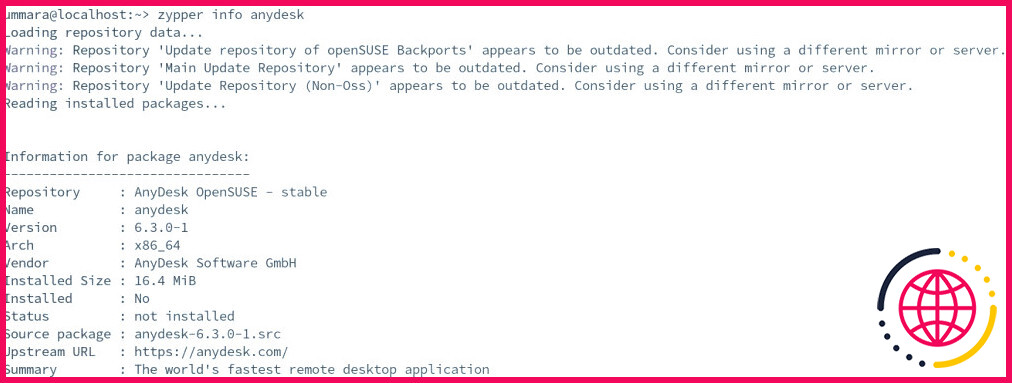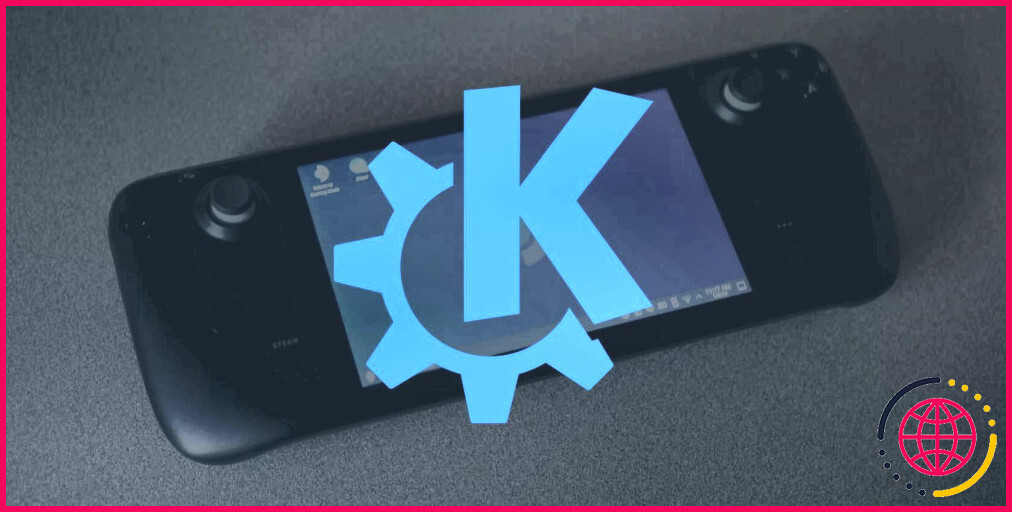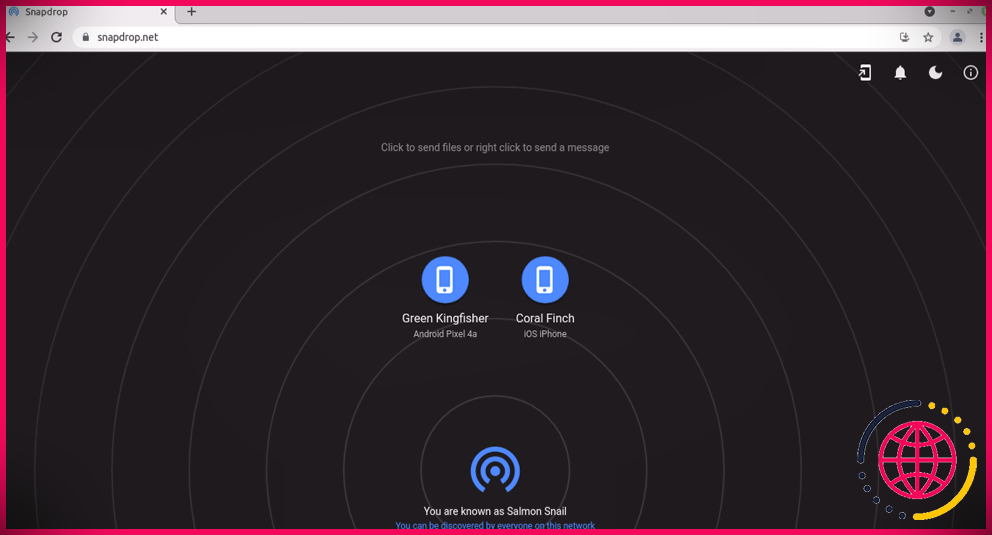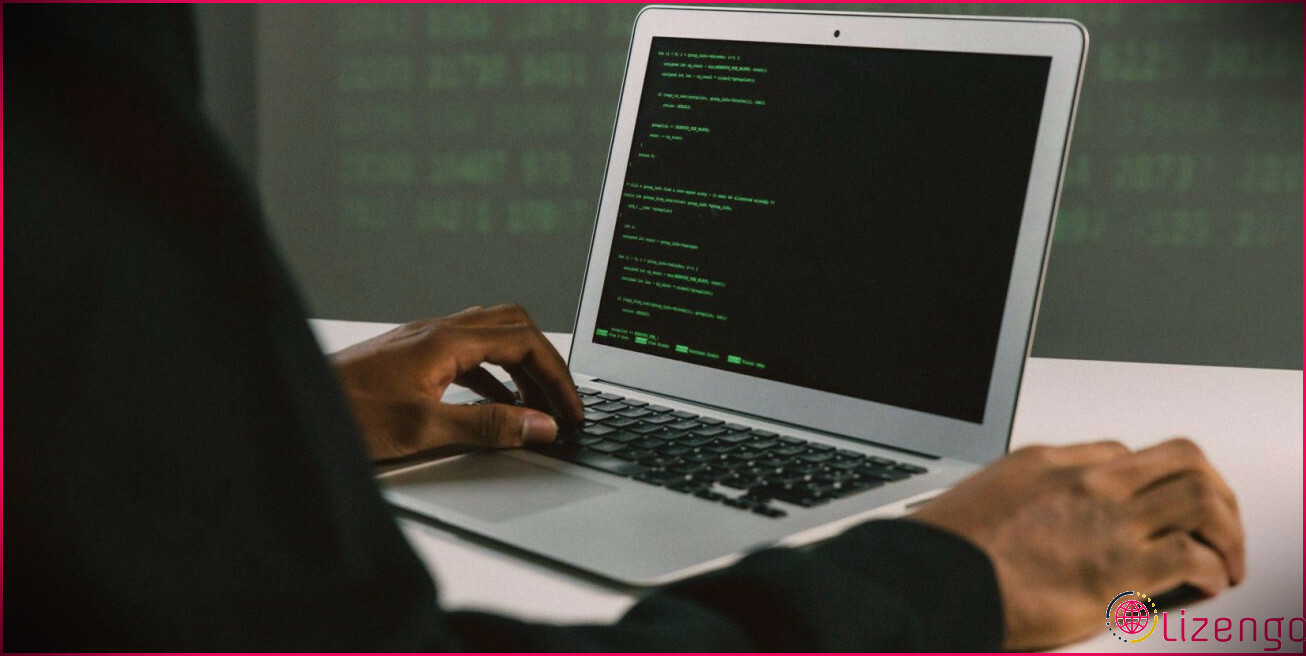Comment gérer les paquets dans openSUSE avec Zypper
Chaque distribution Linux est livrée avec un gestionnaire de paquets par défaut pour gérer les paquets. Comme APT sur Debian, Pacman sur Arch Linux, et DNF/YUM sur RHEL, openSUSE est livré avec le gestionnaire de paquets Zypper.
Avec Zypper, vous pouvez effectuer plusieurs fonctions, de l’installation des paquets à leur suppression, en utilisant la ligne de commande. Voici comment vous pouvez utiliser Zypper et ses options de ligne de commande pour gérer les paquets dans openSUSE.
Gestion des paquets dans openSUSE
Zypper est un outil de ligne de commande simple pour la gestion des paquets dans openSUSE qui vous permet d’installer, de supprimer et de mettre à jour des paquets ainsi que de gérer les dépôts. En outre, vous pouvez dresser la liste des paquets installés et des mises à jour disponibles, rechercher un paquet et imprimer des informations à son sujet.
openSUSE utilise le format de paquetage RPM. Un paquet RPM contient généralement le nom du paquet, la version et l’architecture. Il y a deux façons de gérer un paquet RPM en ligne de commande dans openSUSE : Zypper et RPM.
Vous devez avoir les privilèges de root pour installer, mettre à niveau ou supprimer tout paquet dans votre système openSUSE.
Ajouter un dépôt dans openSUSE
Pour ajouter un dépôt dans openSUSE, vous devrez fournir l’URL du dépôt et l’alias. L’alias est le nom court et facile à retenir du dépôt. Ouvrez le terminal et exécutez Zypper avec la commande ar (addrepo) pour ajouter le référentiel à votre système :
Par exemple, pour ajouter le référentiel Skype, exécutez :
La commande -f permet le rafraîchissement automatique.
Supprimer un dépôt avec Zypper
Pour supprimer un dépôt dans openSUSE, utilisez Zypper avec l’option rr (removerepo) et l’alias du référentiel comme suit :
Par exemple, pour supprimer le référentiel Skype, la commande serait la suivante :
Rafraîchir les dépôts avec Zypper
Pour rafraîchir manuellement les référentiels, exécutez :
Cette commande vous permet de récupérer les modifications apportées aux paquets à partir des dépôts configurés.
Liste de tous les dépôts dans openSUSE
Pour lister tous les dépôts définis, utilisez Zypper avec la commande dépôts ou lr méthode :
Cette commande affiche des informations sur les référentiels, telles que leur nom et leur état (activé ou désactivé).
Installer un paquetage dans openSUSE avec Zypper
Pour installer un paquetage, utilisez la commande zypper suivie de la commande dans (install) et du nom du paquet :
Par exemple, pour installer Skype sur openSUSE, la commande serait :
Vous pouvez également installer plusieurs paquets simultanément en fournissant une liste de noms de paquets séparés par des espaces :
Recherche d’un paquet avec Zypper
Par défaut, Zypper recherche un paquet dans tous les dépôts, c’est-à-dire à la fois dans la liste des paquets installés et parmi ceux qui ne sont pas encore installés. Pour rechercher un paquet particulier dans tous les dépôts, utilisez l’option se (search) avec Zypper :
Utiliser la commande -s pour obtenir des informations détaillées sur un paquet :
Pour rechercher un paquet dans la liste des paquets installés uniquement, utilisez :
Liste des paquets installés dans openSUSE
Avec Zypper, vous pouvez également interroger la base de données des paquets pour découvrir ce qui est actuellement installé sur votre système openSUSE. Pour ce faire, utilisez Zypper avec -i (–installé seulement):
Vous pouvez également sauvegarder cette liste en redirigeant sa sortie vers un fichier :
Pour obtenir des informations détaillées sur un paquet installé particulier, utilisez :
Supprimer un paquetage dans openSUSE avec Zypper
La suppression d’un paquetage avec Zypper est aussi simple que son installation. Pour supprimer un paquetage dont vous n’avez plus besoin, utilisez Zypper avec l’option rm (supprimer) et le nom du paquet :
Mise à jour d’un paquet avec Zypper
La mise à jour des paquets est l’activité la plus courante de la gestion des paquets. Avec Zypper, vous pouvez afficher et installer toutes les mises à jour disponibles. Exécutez la procédure suivante pour afficher toutes les mises à jour disponibles pour les paquets installés :
Une fois la liste obtenue, vous avez la possibilité de mettre à jour tous les paquets ou un seul paquet. Pour mettre à jour tous les paquets installés qui disposent d’une version plus récente, utilisez la commande up (mise à jour) pour mettre à jour tous les paquets installés qui disposent d’une version plus récente :
Pour mettre à jour des paquets individuels, spécifiez le paquet avec la commande update ou install :
Ou bien :
Installer des paquets locaux dans openSUSE avec RPM
Pour les paquets RPM locaux que vous avez téléchargés manuellement, vous pouvez utiliser l’utilitaire RPM ou Zypper pour les installer. Utilisez le format suivant pour les installer à l’aide de RPM :
Pour installer un paquetage RPM à l’aide de Zypper, utilisez :
Il existe plusieurs autres options de ligne de commande que vous pouvez utiliser avec Zypper pour accomplir diverses tâches. Vous pouvez consulter toutes les options à l’aide de la commande help :
Zypper simplifie la gestion des paquets dans openSUSE
Zypper est un outil de ligne de commande simple mais puissant qui vous permet de gérer les paquets dans openSUSE. En plus des outils en ligne de commande comme Zyyper et RPM, vous pouvez également utiliser YaST (Yet Another Setup Tool), un outil basé sur une interface graphique pour gérer les paquets et d’autres tâches de configuration du système.
Snap et Flatpak sont d’excellentes alternatives aux gestionnaires de paquets traditionnels et vous permettent d’installer et de gérer des paquets sans avoir à gérer manuellement les dépendances.